3D Studio Max把线连接在一起的方法
- 时间:2020-08-26 11:33
- 来源:下载吧
- 编辑:longnian
3D Studio Max是一款相当好用的3D模型制作软件,该软件界面美观时尚,给用户提供了一个丰富而灵活的工具组合,可以对精细的内饰进行建模,通过多样的艺术控制来描绘出多种元素。我们在建模过程中,很多时候为了提高建模的速度和效率,会选择将模型中已经具备的线连接在一起。市面上有很多3D建模的软件,而这些软件中操作方法比较简单的还是3D Studio Max软件。那么接下来小编就给大家详细介绍一下这款软件将线连接在一起的具体操作方法,有需要的朋友可以看一看。

方法步骤
1.首先打开软件,在界面右侧的图形选项中找到“线”选项,我们点击该选项即可。
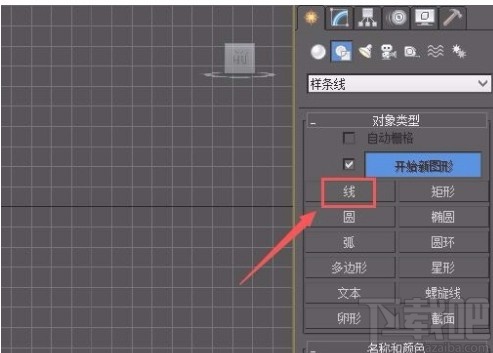
2.然后我们将鼠标移动到图形绘制区,我们在绘制区中绘制出两条不相交的线,如下图所示。
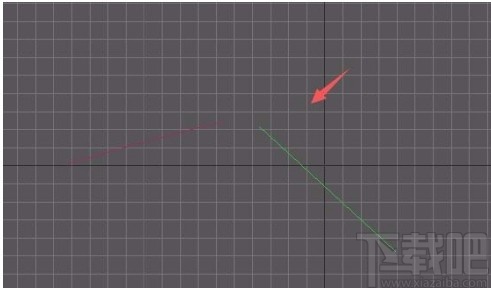
3.接着选中其中一条线,之后在修改面板中找到“附加”按钮,我们点击该按钮进行下一步的操作。
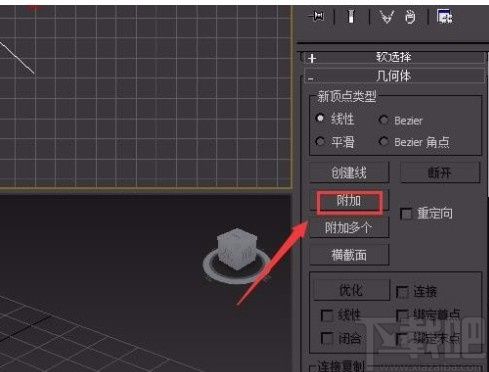
4.选择附加选项后,我们再选择另一条线将它们附加在一起,随后在修改面板中点击“Line”选项前面的加号图标按钮,并在下拉框中选择“顶点”。
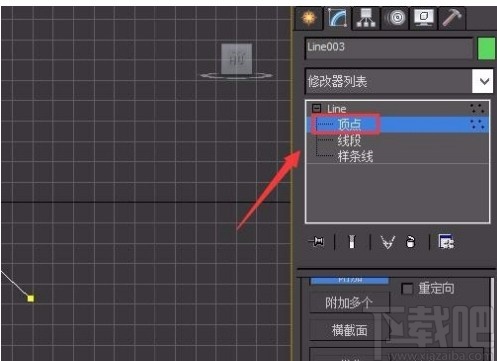
5.之后进入到顶点层级,我们根据自己的需要,在绘制区选中需要焊接的顶点,如下图所示。
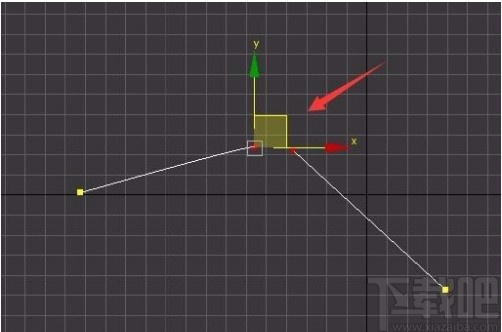
6.选好需要焊接的点之后,在界面右侧的修改面板中找到“焊接”选项,并在该选项后面的文本框中输入数值100。

7.最后再点击修改面板中的“焊接”按钮,就可以将选择的所有点连接起来了,如下图所示。
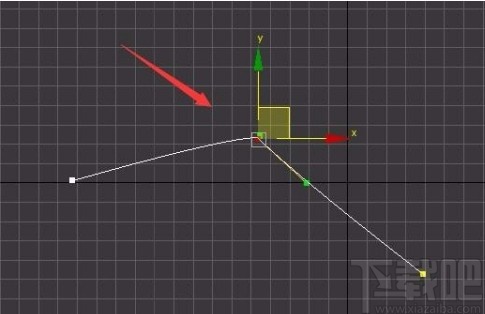
以上就是小编给大家整理的3dsmax将线连起来的具体操作方法,方法简单易懂,有需要的朋友可以看一看,希望这篇教程对大家有所帮助。
最近更新
-
 淘宝怎么用微信支付
淘宝怎么用微信支付
淘宝微信支付怎么开通?9月5日淘宝公示与微信
- 2 手机上怎么查法定退休时间 09-13
- 3 怎么查自己的法定退休年龄 09-13
- 4 小红书宠物小伙伴怎么挖宝 09-04
- 5 小红书AI宠物怎么养 09-04
- 6 网易云音乐补偿7天会员怎么领 08-21
人气排行
-
 易剪辑给视频添加马赛克的方法
易剪辑给视频添加马赛克的方法
易剪辑是一款功能强大的视频编辑软件,该软件体积小巧,但是给用
-
 爱拍电脑端调整视频播放速度的方法
爱拍电脑端调整视频播放速度的方法
爱拍电脑端是一款功能齐全的视频编辑软件,该软件界面直观漂亮,
-
 snapgene下载安装方法
snapgene下载安装方法
snapgene是一款非常好用的分子生物学模拟软件,通过该软件我们可
-
 ae2020导出视频的方法
ae2020导出视频的方法
ae这款软件的全称是AfterEffects,是一款世界著名的拥有影像合成
-
 mouse rate checker下载安装方法
mouse rate checker下载安装方法
mouseratechecker是一款检测鼠标DPI和扫描率综合性能的软件,可以
-
 packet tracer汉化操作方法
packet tracer汉化操作方法
CiscoPacketTracer是一款思科模拟器,它是一款非常著名的图形界面
-
 manycam下载使用方法
manycam下载使用方法
manycam是一款非常实用且功能强大的摄像头美化分割软件,它拥有非
-
 ms8.0下载安装的方法
ms8.0下载安装的方法
MaterialsStudio8.0是一款功能强大的材料模拟软件,模拟的内容包
-
 blender设置中文的方法
blender设置中文的方法
blender是一款开源的跨平台全能三维动画制作软件,该软件功能十分
-
 blender复制物体的方法
blender复制物体的方法
blender是一款高效实用的跨平台全能三维动画制作软件,该软件不仅

